Khuếch tán ổn định là một mô hình tổng quát mạnh mẽ đã được đào tạo trên bộ dữ liệu hình ảnh và video lớn để tạo ra các mẫu thực tế và chất lượng cao. Nó hoạt động bằng cách tinh chỉnh lặp đi lặp lại tín hiệu nhiễu đầu vào để tạo ra hình ảnh với mức độ chi tiết và sự gắn kết ngày càng tăng. Kỹ thuật này đã được sử dụng rộng rãi trong lĩnh vực nghệ thuật do AI tạo ra, cho phép các nghệ sĩ và những người đam mê tạo ra những tác phẩm nghệ thuật độc đáo và hấp dẫn.

Mặt khác, Google Colab là một nền tảng dựa trên đám mây cung cấp quyền truy cập miễn phí vào các GPU mạnh mẽ, khiến nó trở thành một lựa chọn tuyệt vời để thử nghiệm các mô hình máy học. Nó cũng cho phép người dùng cộng tác và chia sẻ công việc của họ với người khác một cách dễ dàng. Bằng cách kết hợp Khuếch tán ổn định với Google Colab, chúng tôi có thể truy cập vào các mô hình được đào tạo trước và tạo tác phẩm nghệ thuật AI của riêng mình với chi phí và thiết lập tối thiểu.
Trong hướng dẫn này, chúng tôi sẽ hướng dẫn bạn các bước để bắt đầu với Khuếch tán ổn định trong Google Colab, bao gồm thiết lập môi trường, tải các mô hình được đào tạo trước và tạo các mẫu tác phẩm nghệ thuật AI. Cho dù bạn là người mới bắt đầu hay một người có kinh nghiệm trong lĩnh vực nghệ thuật do AI tạo ra, hướng dẫn này sẽ cung cấp cho bạn kiến thức cần thiết để bắt đầu tạo các tác phẩm nghệ thuật độc đáo của riêng bạn.
Bắt đầu với khuếch tán ổn định
Để bắt đầu, chúng tôi sẽ trình diễn ngắn gọn về toàn bộ quá trình chạy Stable Diffusion trên Google Colab, dẫn đến việc tạo tập hợp hình ảnh ban đầu của chúng tôi.
Tạo trang web tuyệt vời
Với trình tạo trang miễn phí tốt nhất Elementor
Bắt đầu bây giờTài khoản trên Ôm Mặt
Để sử dụng Khuếch tán ổn định, chúng tôi sẽ cần tải xuống từ Hugging Face, đây là kho lưu trữ cung cấp nhiều kiểu mẫu và chức năng hữu ích. Để tải xuống Stable Diffusion, trước tiên chúng ta cần tạo một tài khoản với Hugging Face. Một mô hình về cơ bản là một chương trình có thể học cách thực hiện các tác vụ nhất định một cách độc lập.
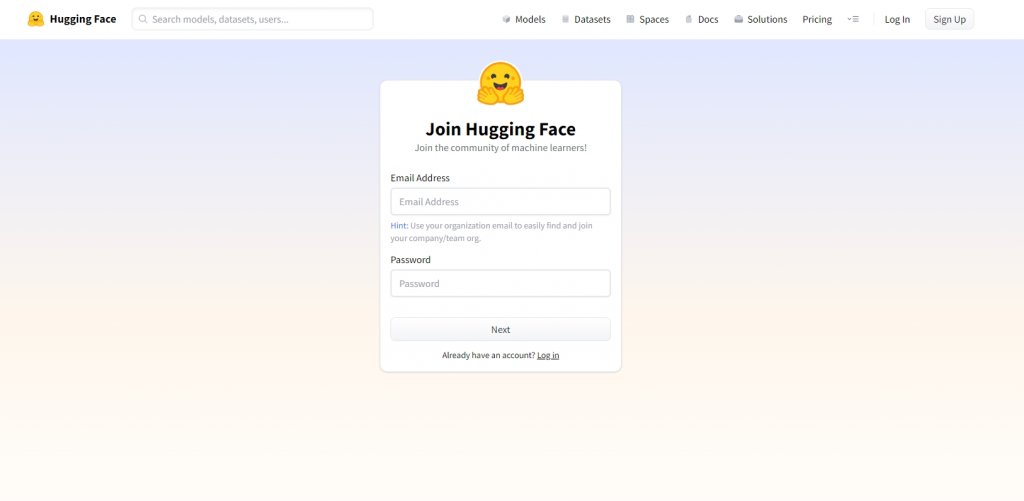
Tạo tài khoản với Hugging Face là một quy trình đơn giản bao gồm việc truy cập trang web của họ tại Hugging Face và làm theo quy trình tạo tài khoản tiêu chuẩn. Sau khi hoàn tất đăng ký, bạn sẽ nhận được email xác nhận để xác minh tài khoản của mình. Khi bạn đã xác nhận tài khoản của mình, bạn sẽ có thể tải xuống Khuếch tán ổn định và bắt đầu thử nghiệm tác phẩm nghệ thuật do AI tạo ra trong Google Colab.
Sao chép sổ tay Colab phổ biến ổn định vào Google Drive
Để bắt đầu, tương tự như chỉnh sửa bất kỳ tài liệu Google nào do người khác tạo, bạn cần truy cập sổ ghi chép Google Colab Khuếch tán ổn định tại Google Collab và chọn tùy chọn "Tệp", sau đó chọn "Lưu bản sao trong Drive".
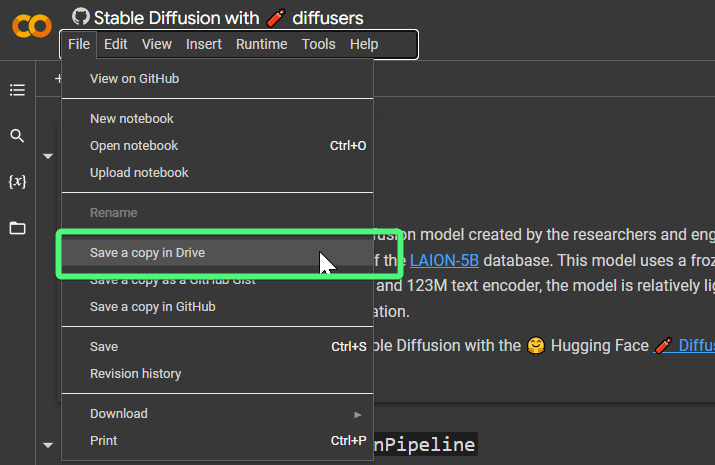
Thao tác này sẽ mở một tab mới với sổ ghi chép được lưu vào ổ đĩa của bạn và tên của nó sẽ là "Bản sao của Khuếch tán ổn định với bộ khuếch tán". Vui lòng đổi tên nó theo sở thích của bạn.
Tận dụng GPU
Trước khi chạy Ổn định khuếch tán trong Google Colab, điều quan trọng là phải đảm bảo rằng sổ ghi chép được định cấu hình để sử dụng GPU. GPU là một thành phần thiết yếu để xử lý hiệu quả các tập dữ liệu lớn và thực hiện các tính toán phức tạp liên quan đến đào tạo các mô hình tổng quát như Khuếch tán ổn định.
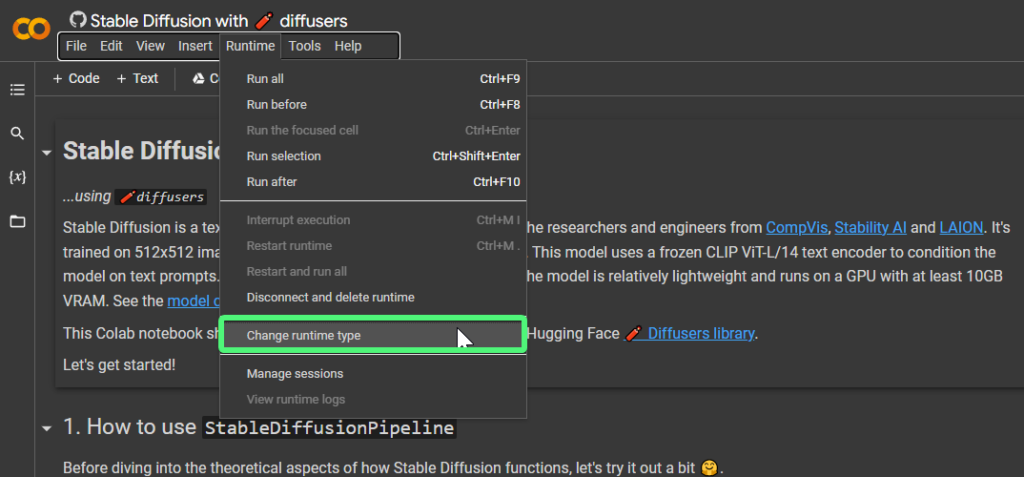
Để kiểm tra xem sổ ghi chép có được định cấu hình để sử dụng GPU hay không, hãy chuyển đến menu "Thời gian chạy" và chọn "Thay đổi loại thời gian chạy". Một cửa sổ nhỏ sẽ xuất hiện với menu thả xuống "Trình tăng tốc phần cứng". Đảm bảo rằng "GPU" được chọn làm bộ tăng tốc phần cứng.
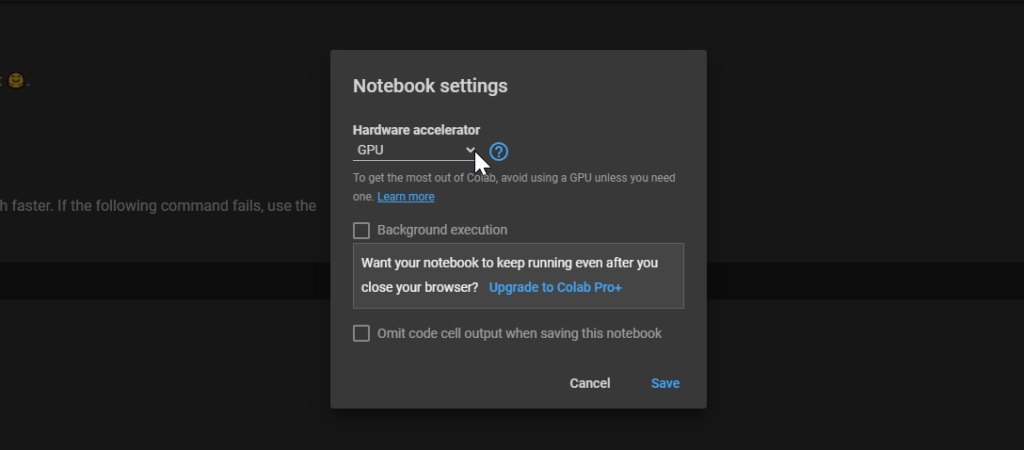
Khi "GPU" được chọn, hãy nhấp vào "Lưu" để áp dụng các thay đổi. Giờ đây, máy tính xách tay được định cấu hình để sử dụng GPU, cho phép chúng tôi chạy Ổn định khuếch tán một cách trơn tru và hiệu quả. Với thiết lập này, giờ đây chúng ta có thể tiến hành tải các mô hình được đào tạo trước và tạo nghệ thuật AI của riêng mình.
Chạy các ô đầu tiên
Giờ đây, chúng tôi có thể thực thi các ô ban đầu trong sổ ghi chép Colab khuếch tán ổn định. Để làm như vậy, chỉ cần di chuột qua từng ô và nút phát sẽ xuất hiện. Nhấp vào nút phát và đợi ô thực hiện xong. Bạn sẽ biết rằng một ô đã hoàn thành nhiệm vụ của mình khi dấu kiểm màu xanh lá cây xuất hiện.
Mỗi ô được kèm theo một mô tả phía trên nó, giải thích mục đích và chức năng của nó. Nếu bạn gặp thông báo như "máy tính xách tay này yêu cầu RAM cao", chỉ cần nhấp vào "OK" để tiếp tục.
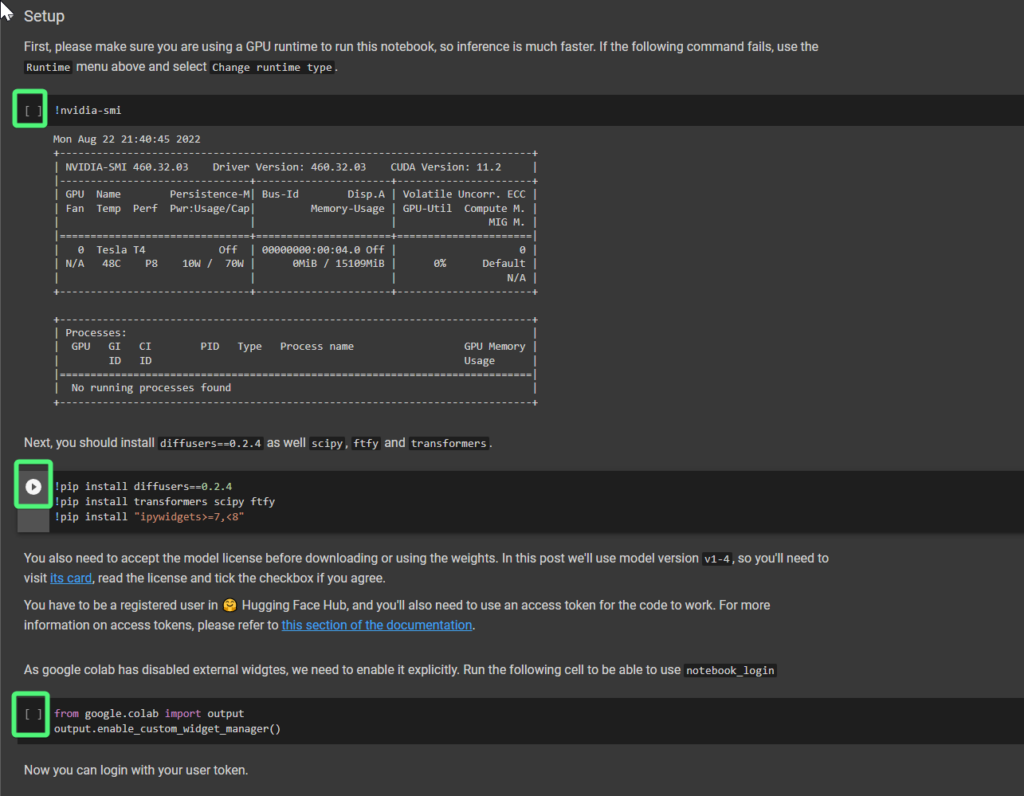
Khi bạn đã thực hiện thành công các ô ban đầu, bạn sẽ sẵn sàng bắt đầu sử dụng Khuếch tán ổn định. Máy tính xách tay cung cấp giao diện thân thiện với người dùng để tải các mô hình được đào tạo trước và tạo tác phẩm nghệ thuật do AI tạo ra. Cho dù bạn là người mới trong lĩnh vực này hay một học viên có kinh nghiệm, sổ tay này có thể đóng vai trò là một công cụ có giá trị để khám phá các khả năng của Khuếch tán ổn định trong việc tạo ra tác phẩm nghệ thuật độc đáo và chất lượng cao.
Chạy ô thứ năm để tải xuống các tệp cần thiết
Chúng tôi sẽ tiến hành thực thi ô thứ năm, nằm trong phần "Đường ống khuếch tán ổn định", phần này sẽ tải xuống các thành phần cần thiết.
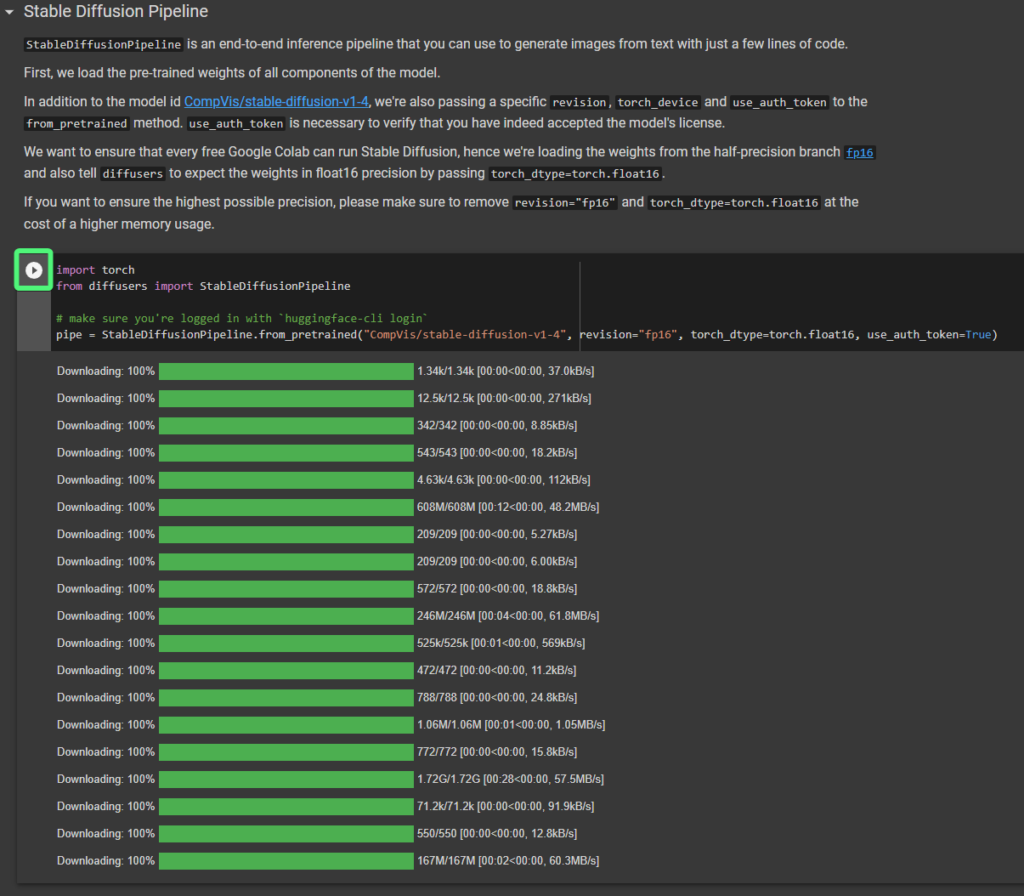
Ngoài ra, chúng ta cũng cần thực thi ô sau.
pipe = pipe.to("cuda")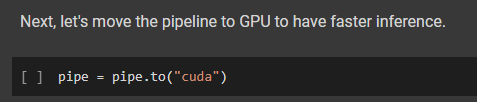
Tạo hình ảnh
Trong ô tiếp theo, bạn có thể đã nhận thấy một hình ảnh xuất hiện. Đây là nơi chúng tôi sẽ tạo hình ảnh đầu tiên của mình. Để làm điều này, chỉ cần nhập một chuỗi văn bản trong dấu ngoặc kép và thực hiện ô. Để minh họa, tôi đã bao gồm một ví dụ mà tôi đã nhập văn bản sau:
a protoss cityscape with advanced technology, inspired by the game starcraft, making heavy use of light and shadow to create a sense of mystery and foreboding. the city sprawling below is a mix of organic and inorganic, with swirling energy currents and strange crystalline structures, illustrated in a realistic and detailed style by wei wang, artstationa protoss cityscape with advanced technology, inspired by the game starcraft, making heavy use of light and shadow to create a sense of mystery and foreboding. the city sprawling below is a mix of organic and inorganic, with swirling energy currents and strange crystalline structures, illustrated in a realistic and detailed style by wei wang, artstation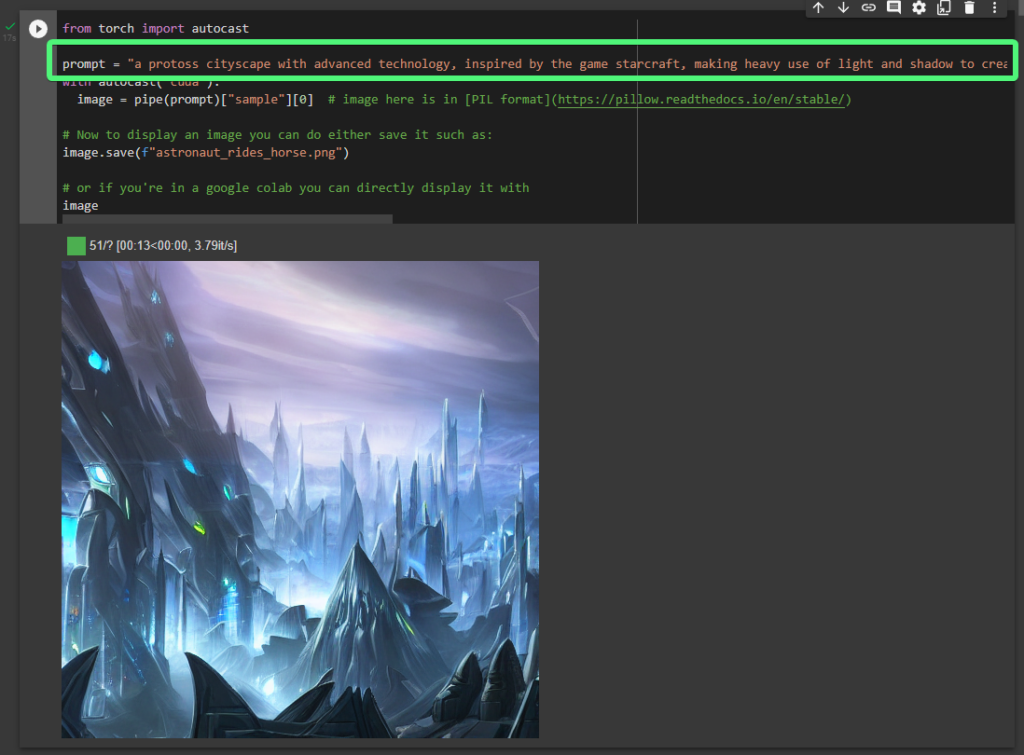
Bạn đã làm rất tốt! Quá trình tạo ra hình ảnh đó sẽ mất ít hơn một phút.
kết thúc
Chúc mừng bạn đã tạo hình ảnh đầu tiên của mình bằng cách sử dụng tính năng khuếch tán ổn định từ Hugging Face trên Google Colab! Đây mới chỉ là bước khởi đầu trong hành trình của bạn vào thế giới nghệ thuật thú vị do AI tạo ra.
Bằng cách làm theo hướng dẫn này, chúng tôi hy vọng rằng chúng tôi đã giúp bạn vượt qua rào cản ban đầu và cung cấp cho bạn kiến thức cần thiết để bắt đầu khám phá thêm về Khuếch tán ổn định. Chúng tôi khuyến khích bạn tiếp tục khám phá các hướng dẫn khác trong sổ ghi chép Google Colab, sổ tay này sẽ cho phép bạn tùy chỉnh và tinh chỉnh mô hình của mình cho các nhu cầu cụ thể của mình.
Tuy nhiên, chúng tôi hiểu rằng bạn có thể gặp phải một số vấn đề hoặc có thắc mắc trong quá trình thực hiện. Đừng ngần ngại để lại nhận xét và nhóm của chúng tôi sẽ liên hệ lại với bạn sớm nhất có thể. Chúng tôi ở đây để hỗ trợ bạn và giúp bạn thành công trong hành trình nghệ thuật do AI tạo ra. Hãy tiếp tục thử nghiệm và chúng tôi rất nóng lòng được xem những gì bạn tạo tiếp theo!




